win10系统如果长期不更新,可能会出现一些安全漏洞。如果我们的电脑不自动更新系统的情况下,我们可以怎么更新win10系统呢?自由互联小编给大家分享win10更新的方法。 1. 在Win10系统
win10系统如果长期不更新,可能会出现一些安全漏洞。如果我们的电脑不自动更新系统的情况下,我们可以怎么更新win10系统呢?自由互联小编给大家分享win10更新的方法。
1. 在Win10系统桌面,点击桌面左下角“开始菜单”按钮,打开开始菜单页面。
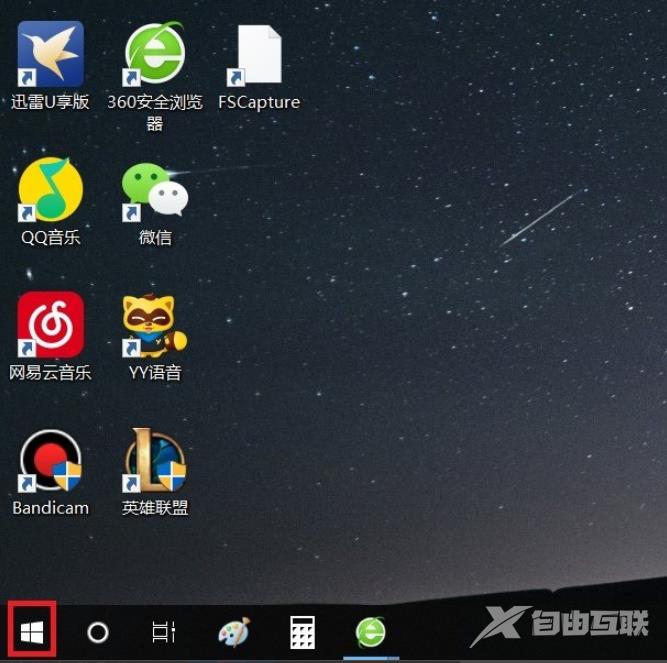
2. 在打开的开始菜单页面中,点击页面中的“设置”按钮,进入Win10系统设置页面。

3. 打开Windows设置页面之后,在页面中找到“更新和安全”功能项,点击进入系统更新页面。

4. 在打开的页面中,点击页面左侧“Windows更新”菜单项,并点击页面右侧“检查更新”按钮。

5. 接下来,系统将自动联网并检查更新,如果存在更新或者升级文件,会自动下载并安装。

6. 如果当前没有可用更新或者可升级的版本,那么页面会显示“你使用的是最新版本”信息。

以上便是win10更新方法,大家有需要更新系统的话可以参考这个教程哦。
